无线路由器结合Windows Radius Server实现通过域账户连接公司无线网络
2014-12-12 17:04
549 查看
在通常情况下,我们在公司使用无线上网的时候,都是通过找管理员要无线网络的ssid和密码后登陆。但是这样的话有个问题就是公司员工一般都会有好几个上网设备,如果把密码告知他们以后,各种设备各种连接公司的无线网络压力很大,并且也没有很好的管理软件进行管理,严重印象公司正常业务,IT部也是各种的挨批。
下面我为大家介绍一种方案,既可以是我们的管理员们免招同事们电话催问密码和各种老板挨批的痛苦。
首先介绍先架构:
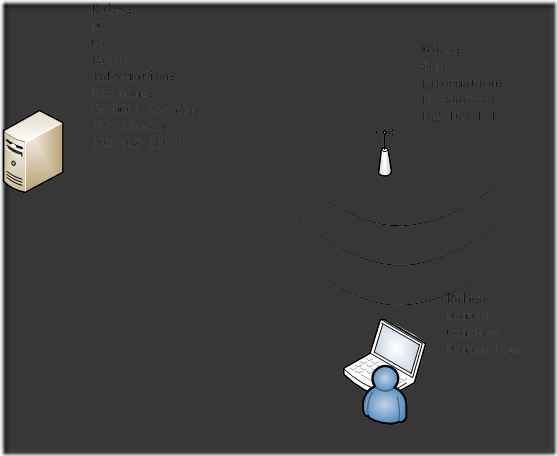
我们部署一台域控制器,
安装CA Server,
上面两个步骤在我的博客里都可以找到,由于内容比较简单,这里就不做过多的介绍了。
然后就开始部署,首先部署一台Radius Server
添加角色
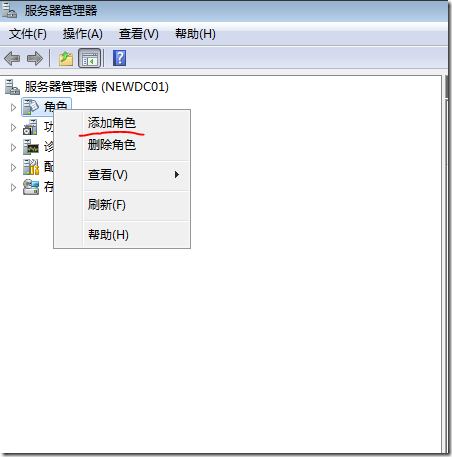
下一步
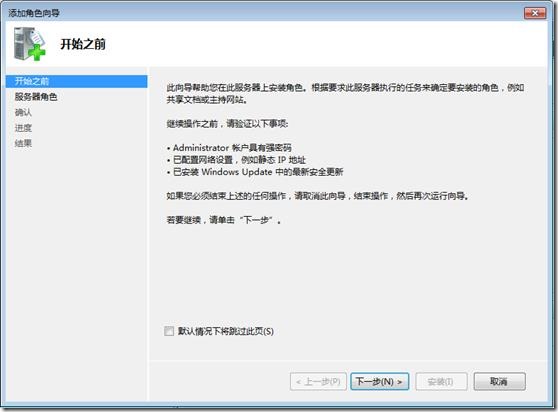
选择“网络策略和访问服务”,下一步。
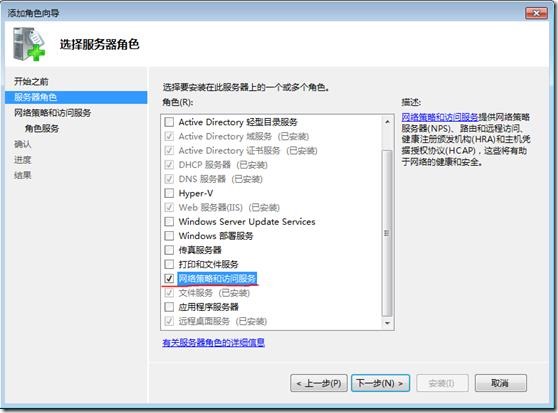
下一步。
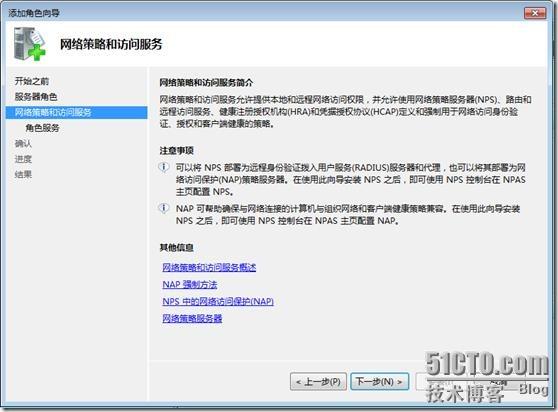
选择“网络策略服务器”,下一步。
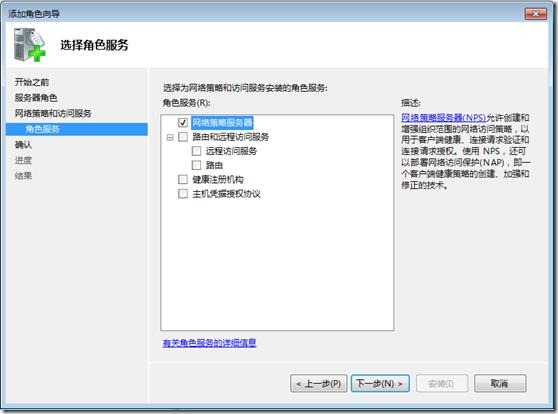
确认选择的角色内容后,选择“安装”。
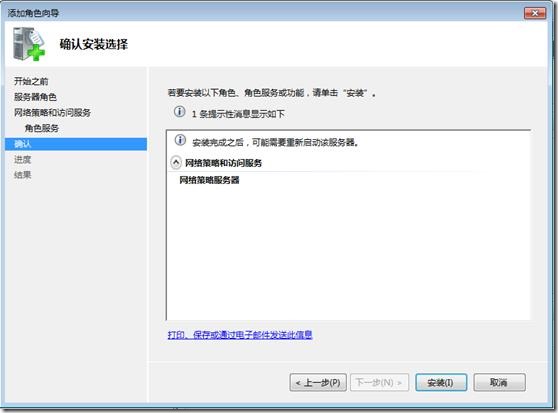
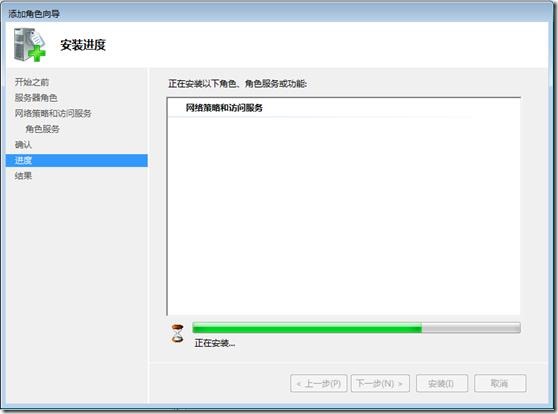
安装成功后选择“关闭”。
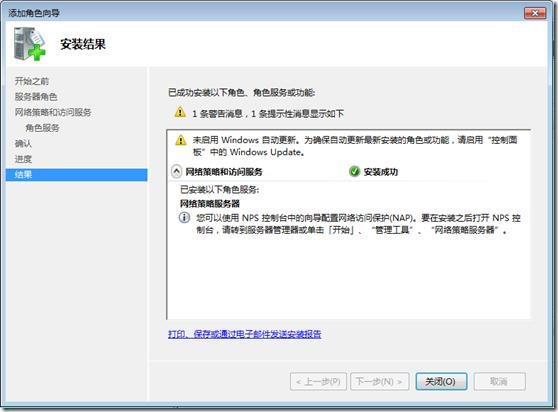
打开“网络策略服务器”管理控制台。
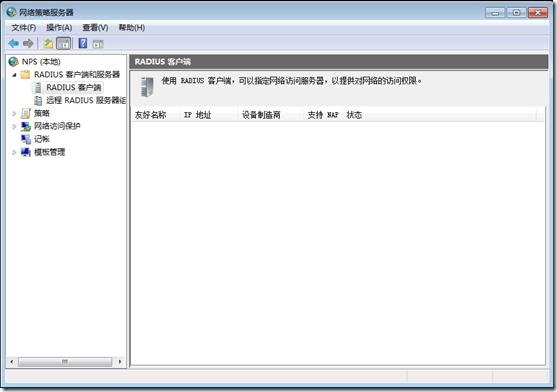
然后为安装好的Radius Server添加一个Radius Client。
首先,将无线AP添加为Radius Server的Radius Client,新建。
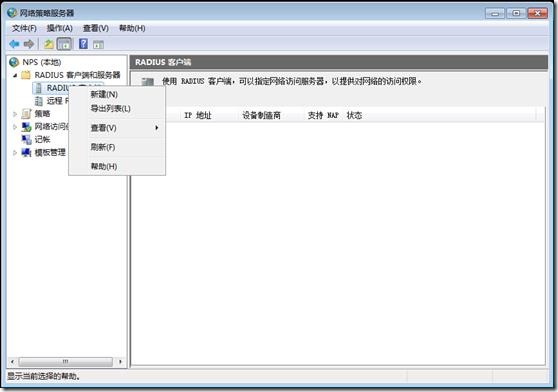
在设置页,填入Radius Client 的友好名称、IP地址和共享机密等信息。
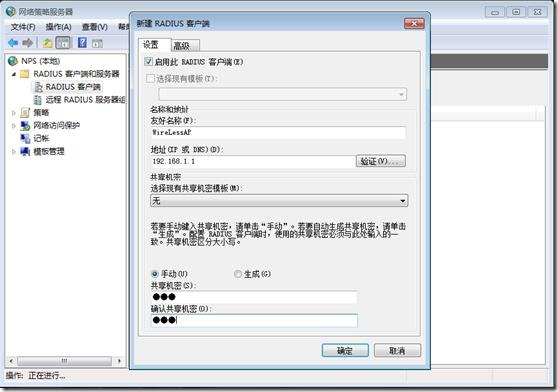
转到“高级”页。确定。
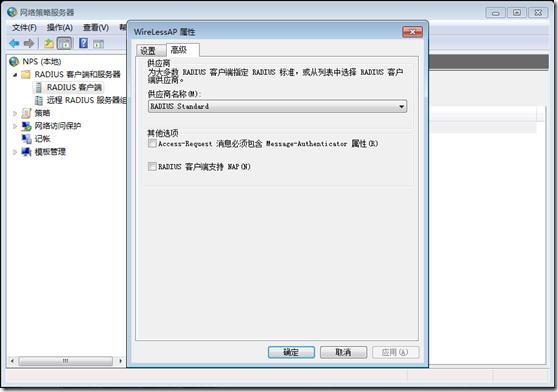
添加好Radius Client后,如下图所示:

接下来要做的是创建策略,其中“连接请求策略”和“网络策略”是必须的,缺少任何一个将导致策略引用的失败。
在Radius Server上创建“连接请求策略”和“网络策略”
创建连接请求策略,新建。

输入策略的名称。
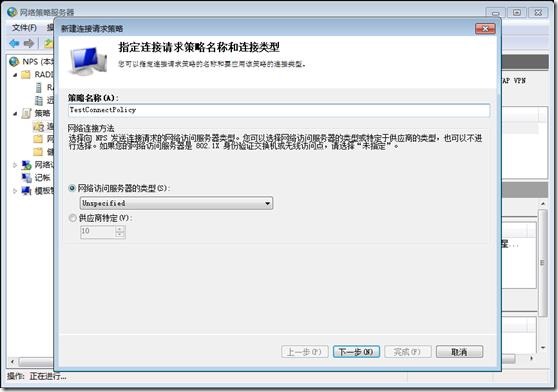
添加连接条件,由于我们的radius是针对无线AP做的所以我们选择“NAS端口类型”为“Wireless”。
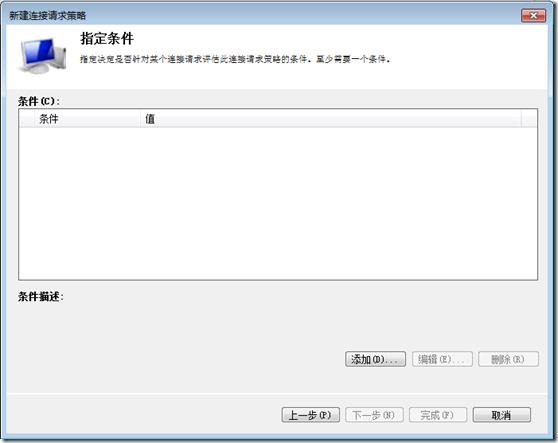

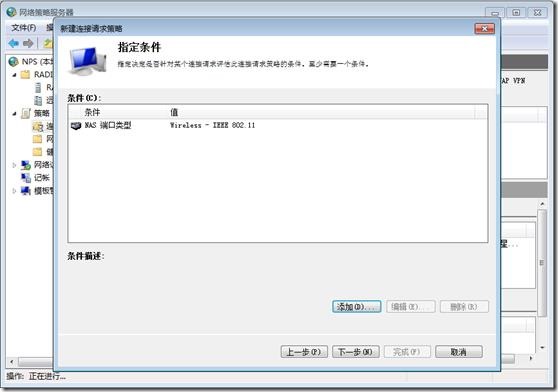
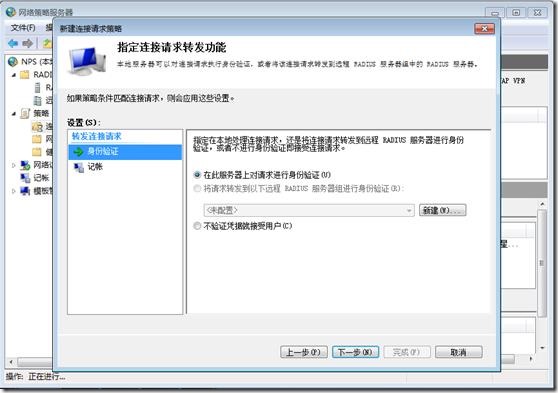
身份验证方法,我们在“网络策略”中定义,在此就不做定义了。
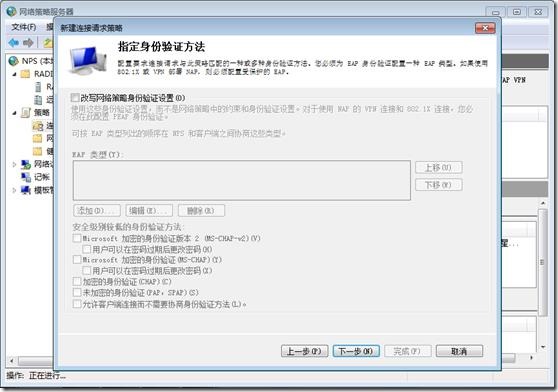
下一步。
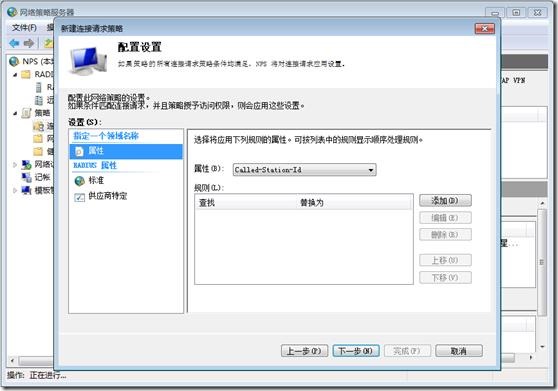
确定设置没有错误后,“完成”。
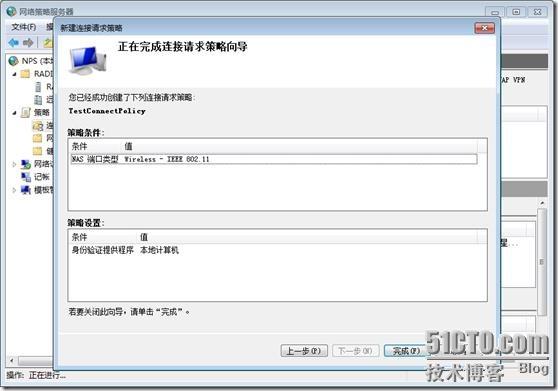
设置好的“连接请求策略”。

创建网络策略
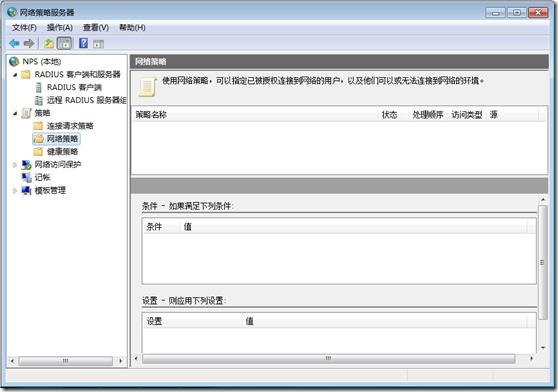
新建。

输入“策略名称”。下一步。
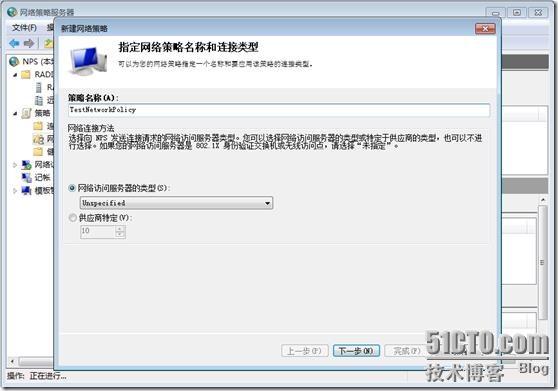
输入符合该网络策略的条件,由于我需要限制的是域成员才能使用无线网络,所以我这里通过设置条件为指定的域群组成员需哦为条件。
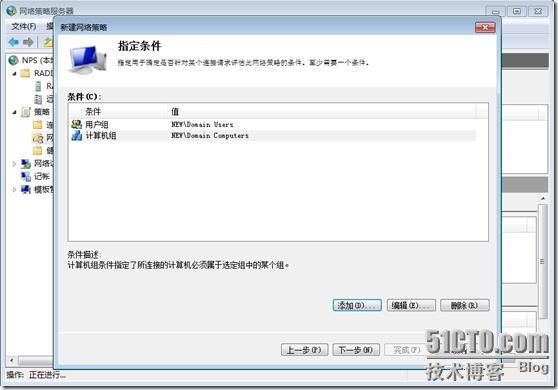
默认。下一步。
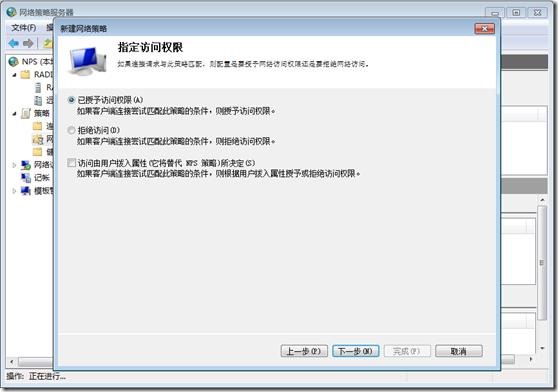
选择,客户端连接无线网络的身份验证方法。这里选择“PEAP”。
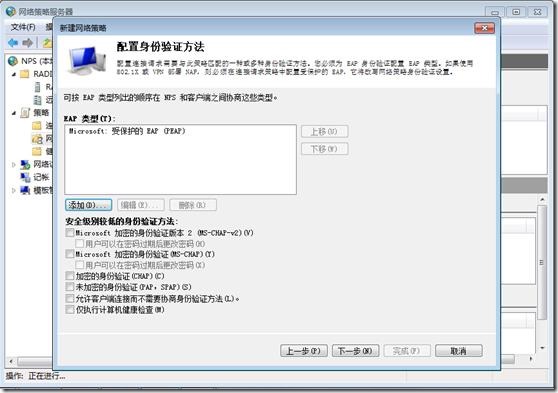
约束条件为默认,下一步。
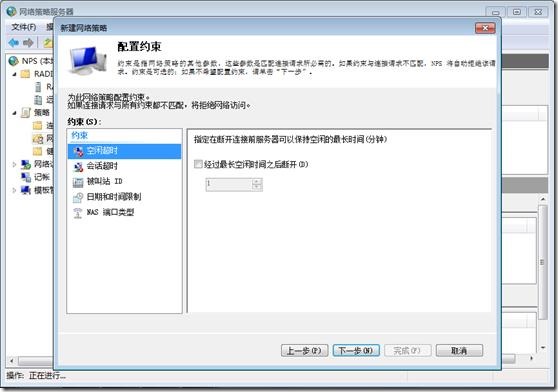
在此处设设置客户端匹配该条网络策略后,针对客户端做的设置。我们就默认。
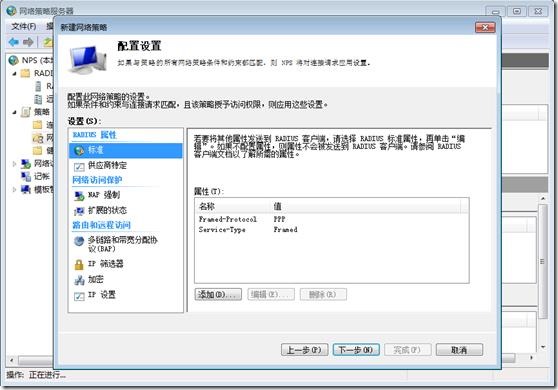
完成。
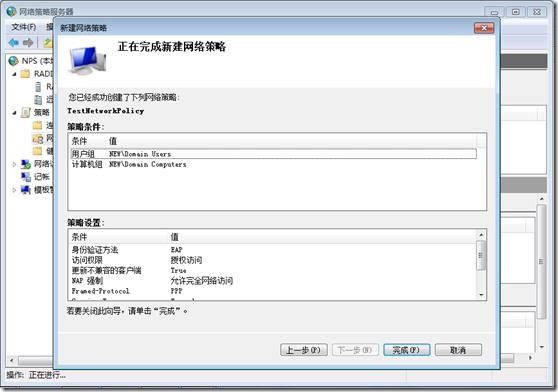
设置好的网络策略。
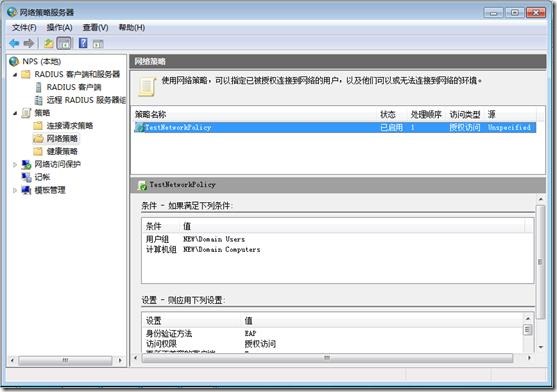
借用一张NPS策略应用过程的流程图帮助大家理解NPS中的各种策略。
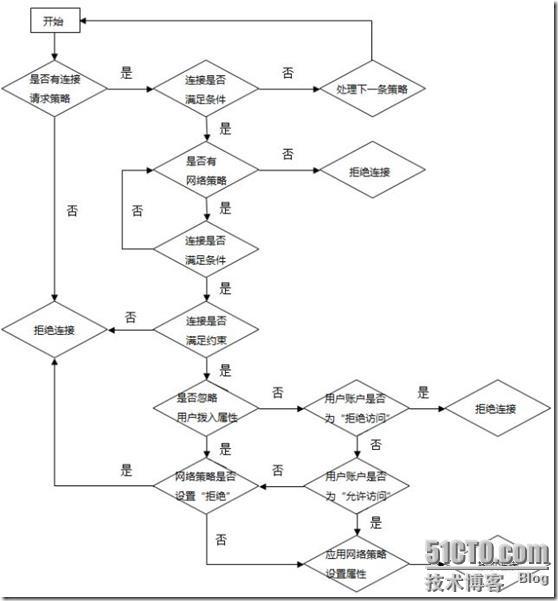
设置无线AP的验证方式
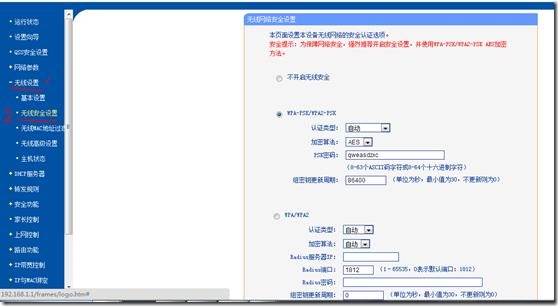

接下来,就是客户端加入域,使用域账户登录,通过无线网卡连接到无线路由创建的热点。当然也可以通过控制“网络策略”中的用户组来控制那些人可以访问该无线,那些人不能访问。
小技巧:如果我在“网络策略”中的“条件”选项卡中取消“计算机组”的定义,那么不加域的计算机也可以访问该无线了,只要给该用户一个域账户即可,否则的话就只有加入域的计算机加上有域账户的人才可以访问无线,是不是很酷。
希望大家多做支持,更多精彩内容稍后敬上。
谢谢
下面我为大家介绍一种方案,既可以是我们的管理员们免招同事们电话催问密码和各种老板挨批的痛苦。
首先介绍先架构:
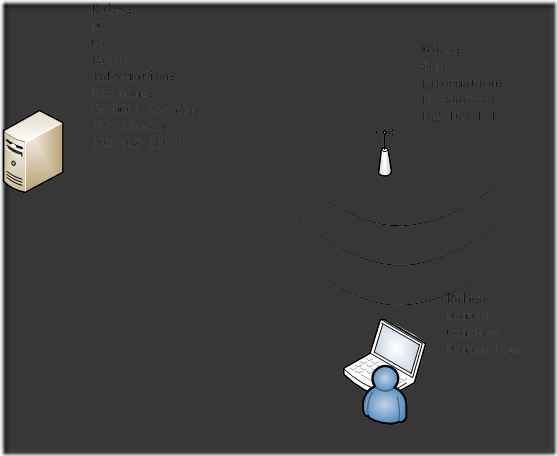
我们部署一台域控制器,
安装CA Server,
上面两个步骤在我的博客里都可以找到,由于内容比较简单,这里就不做过多的介绍了。
然后就开始部署,首先部署一台Radius Server
添加角色
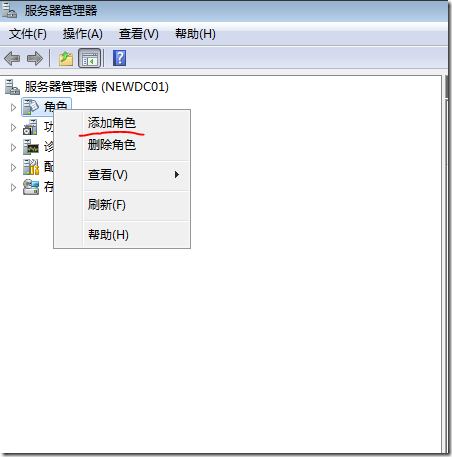
下一步
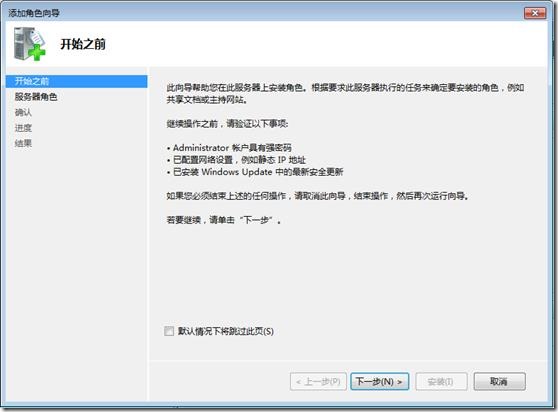
选择“网络策略和访问服务”,下一步。
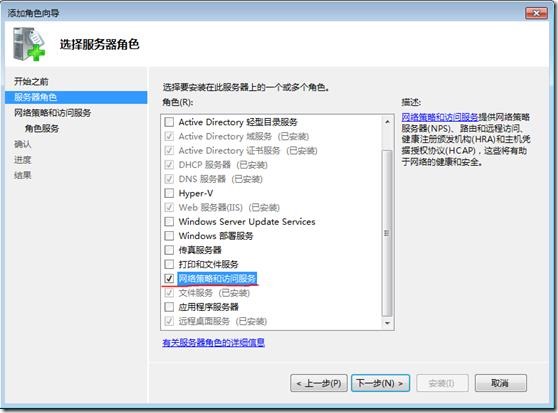
下一步。
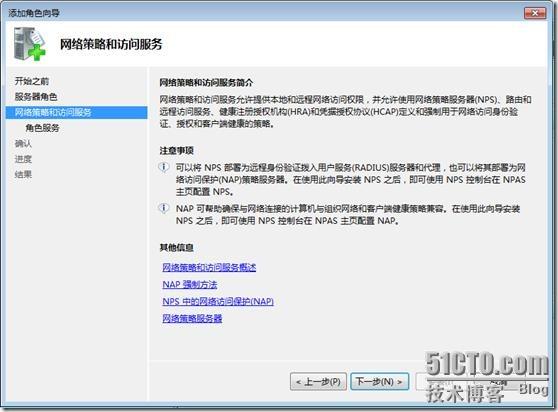
选择“网络策略服务器”,下一步。
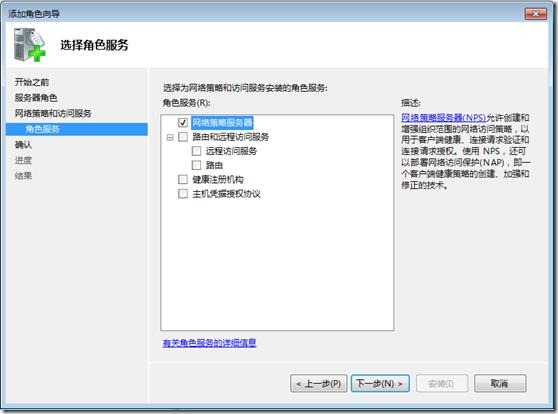
确认选择的角色内容后,选择“安装”。
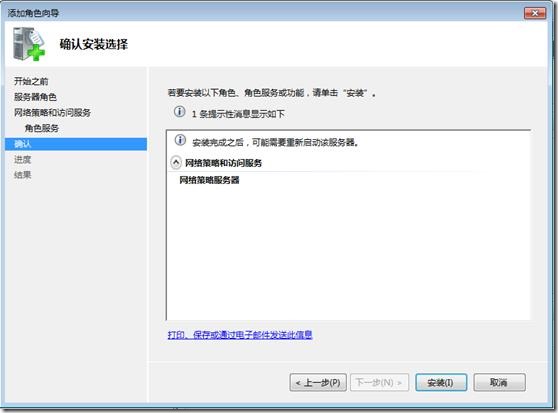
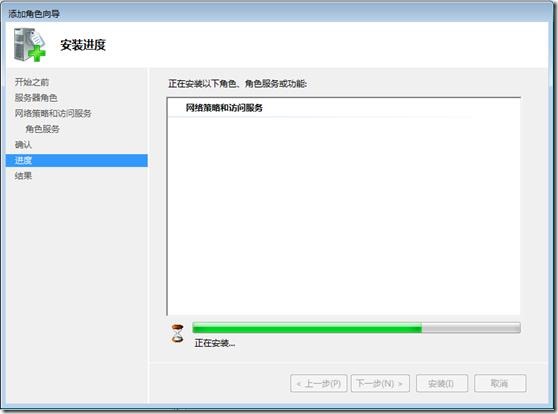
安装成功后选择“关闭”。
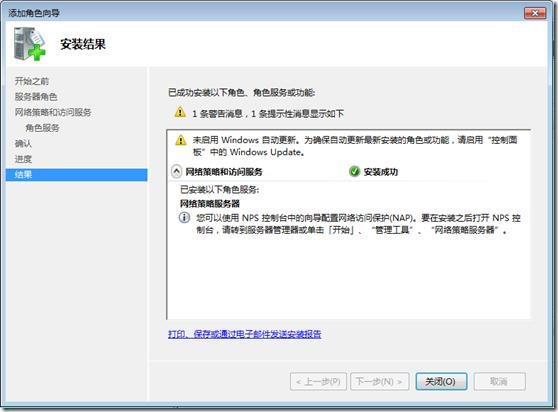
打开“网络策略服务器”管理控制台。
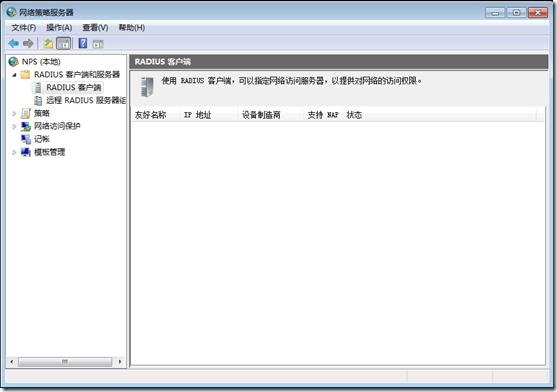
然后为安装好的Radius Server添加一个Radius Client。
首先,将无线AP添加为Radius Server的Radius Client,新建。
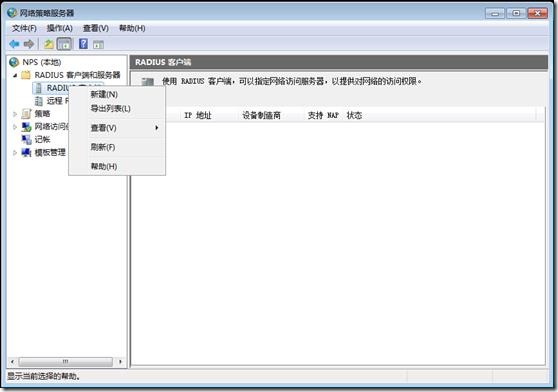
在设置页,填入Radius Client 的友好名称、IP地址和共享机密等信息。
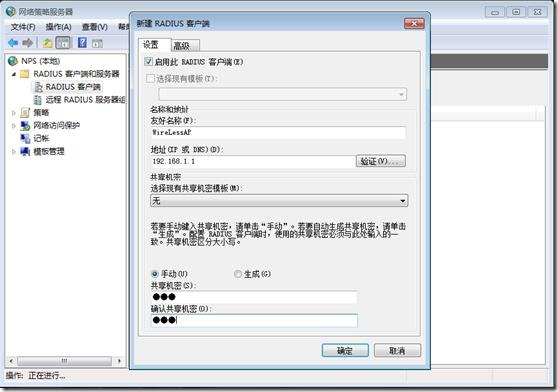
转到“高级”页。确定。
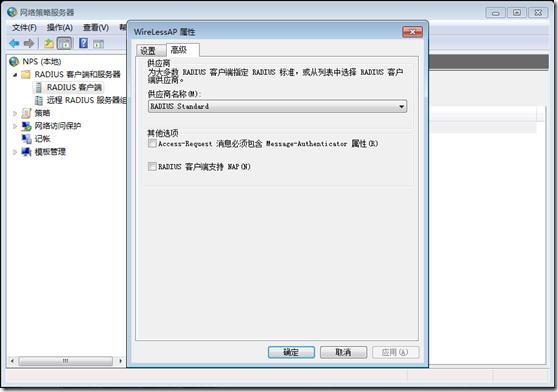
添加好Radius Client后,如下图所示:

接下来要做的是创建策略,其中“连接请求策略”和“网络策略”是必须的,缺少任何一个将导致策略引用的失败。
在Radius Server上创建“连接请求策略”和“网络策略”
创建连接请求策略,新建。

输入策略的名称。
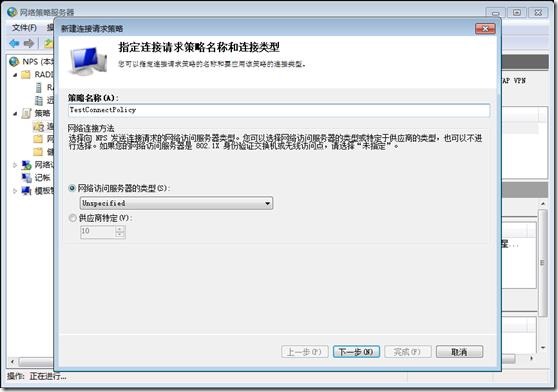
添加连接条件,由于我们的radius是针对无线AP做的所以我们选择“NAS端口类型”为“Wireless”。
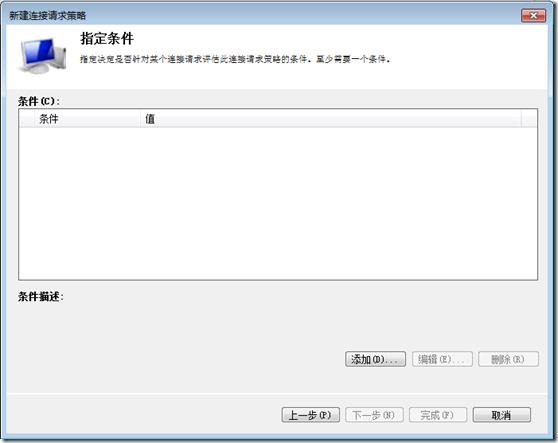

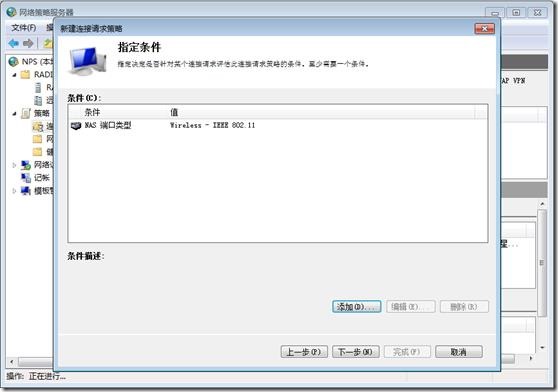
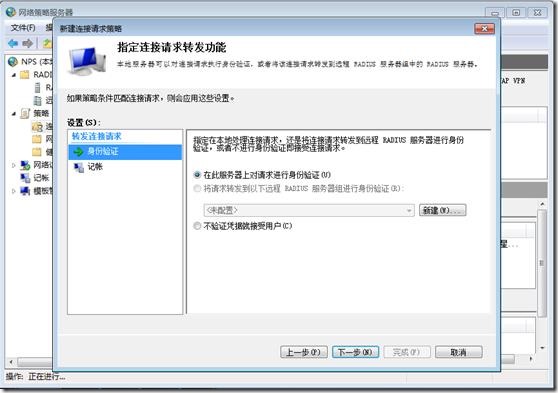
身份验证方法,我们在“网络策略”中定义,在此就不做定义了。
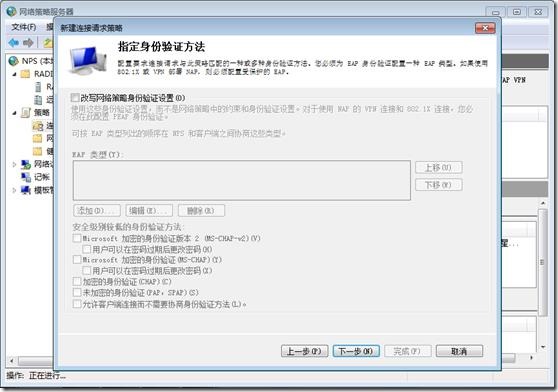
下一步。
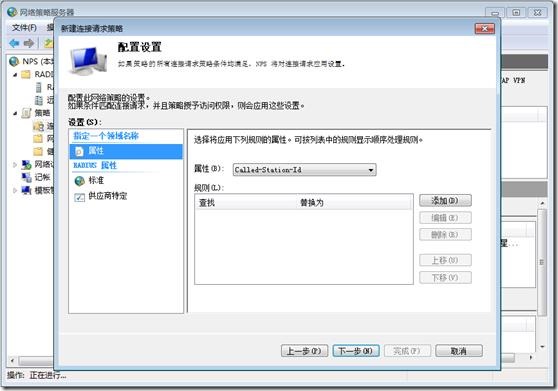
确定设置没有错误后,“完成”。
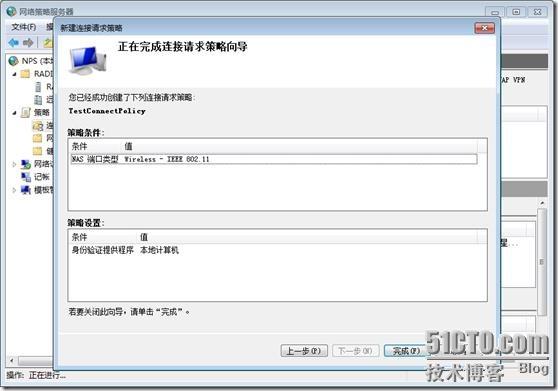
设置好的“连接请求策略”。

创建网络策略
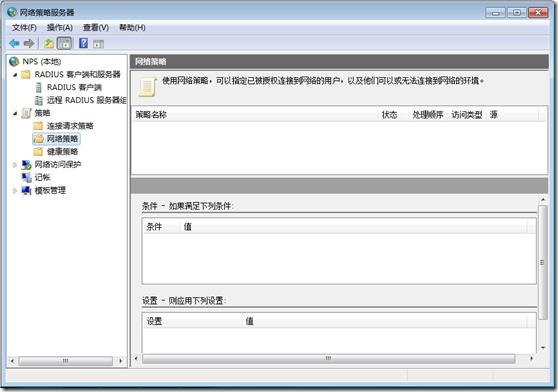
新建。

输入“策略名称”。下一步。
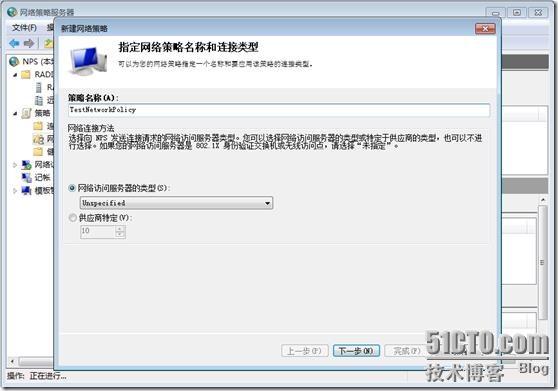
输入符合该网络策略的条件,由于我需要限制的是域成员才能使用无线网络,所以我这里通过设置条件为指定的域群组成员需哦为条件。
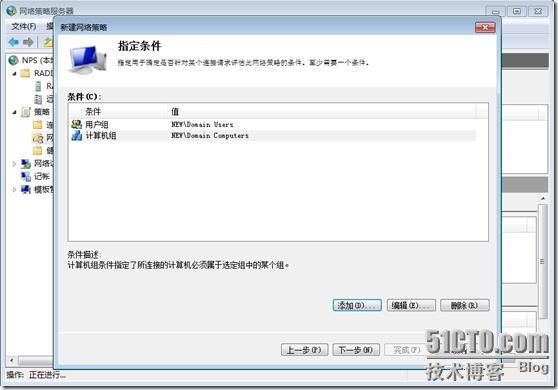
默认。下一步。
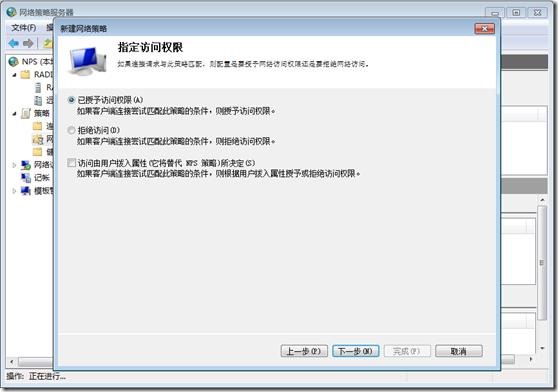
选择,客户端连接无线网络的身份验证方法。这里选择“PEAP”。
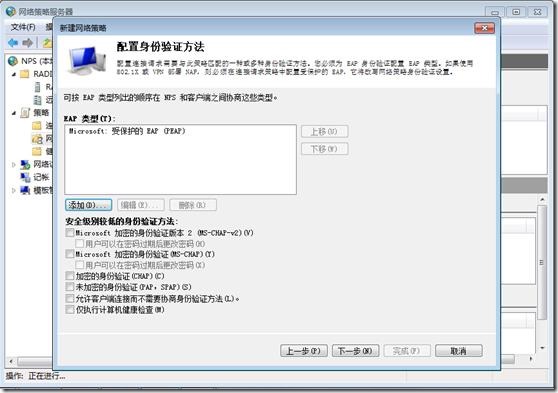
约束条件为默认,下一步。
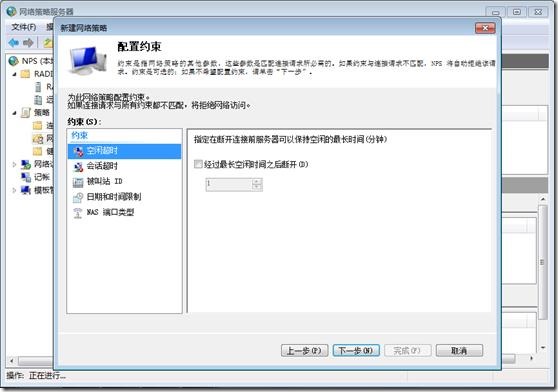
在此处设设置客户端匹配该条网络策略后,针对客户端做的设置。我们就默认。
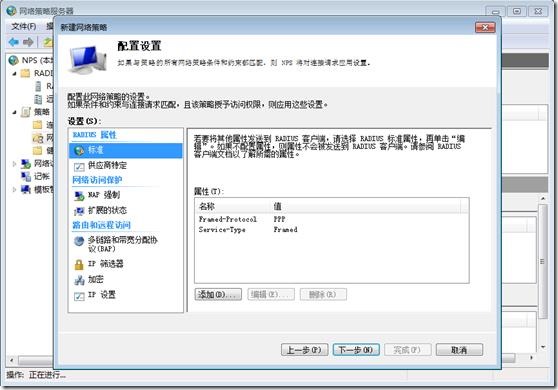
完成。
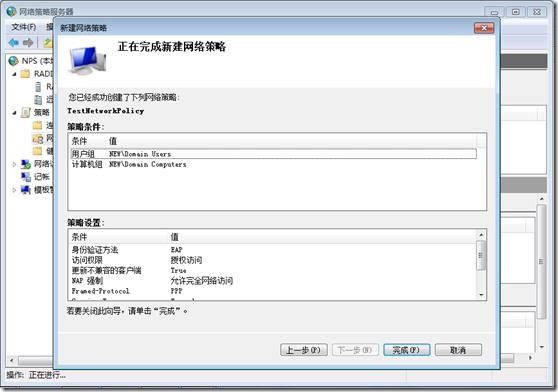
设置好的网络策略。
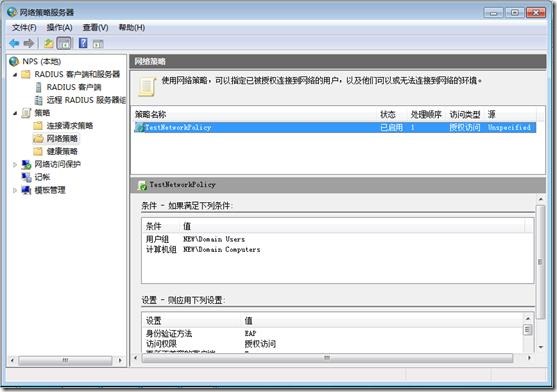
借用一张NPS策略应用过程的流程图帮助大家理解NPS中的各种策略。
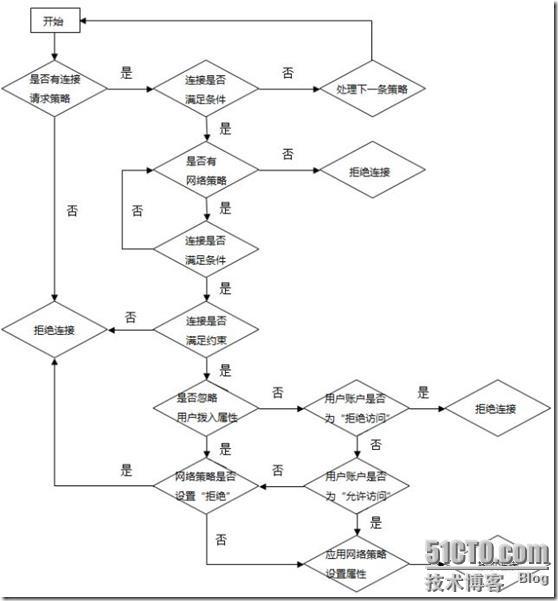
设置无线AP的验证方式
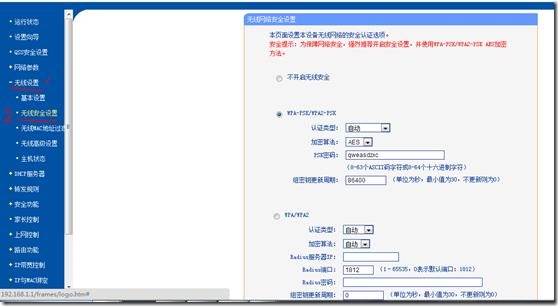

接下来,就是客户端加入域,使用域账户登录,通过无线网卡连接到无线路由创建的热点。当然也可以通过控制“网络策略”中的用户组来控制那些人可以访问该无线,那些人不能访问。
小技巧:如果我在“网络策略”中的“条件”选项卡中取消“计算机组”的定义,那么不加域的计算机也可以访问该无线了,只要给该用户一个域账户即可,否则的话就只有加入域的计算机加上有域账户的人才可以访问无线,是不是很酷。
希望大家多做支持,更多精彩内容稍后敬上。
谢谢
相关文章推荐
- 无线路由器结合Windows Radius Server实现通过域账户连接公司无线网络
- 无线路由器结合Windows Radius Server实现通过域账户连接公司无线网络
- windows环境下通过添加静态路由信息,实现多网卡环境下,指定某网络由某网卡来连接
- PDA移动POS终端系统,实现专柜或店铺的收货、零售、盘点通过无线网络直接连接总部中央数据库,实现高效安全的移动供应链管理
- 通过修改注册表实现Windows 隐藏账户
- [原]如何通过无线网络连接adb
- 无线连接提示“Windows找不到证书来让您登陆到网络”,该怎么办
- 《IAS(Internet验证服务) RADIUS实现无线网络验证》的补充和总结
- [网络广播] SQL Server 主数据管理结合 BizTalk Server SOA 架构实现保险行业 ECIF 解决方案
- 通过批处理命令 修改Windows 7 无线网络地址
- Windows 7 快速共享 Internet 无线网络连接
- 通过Windows Azure Connect ,实现本地机器与Windows Azure 虚拟机的相互连接(转+译)
- 如何通过了解Windows Tracert输出修复网络连接故障
- Windows 7 通过无线网卡,模拟Wifi,实现手机,电脑等无线设备共享上网
- 如何通过无线网络连接adb
- 通过Windows Azure Connect ,实现本地机器与Windows Azure 虚拟机的相互连接(转+译)
- windows无法配置此无线连接的无线网络
- MMS实现详细分析(BENQ M22模块*--(3)------MMS发送的无线网络连接协议分析
- [CODE] 通过tcpserver实现对同一IP的最大连接数和连接频率的限制
- 【转】VBS脚本 实现"无线网络连接"与"本地连接"的网卡禁用启用完美切换(优化版)
